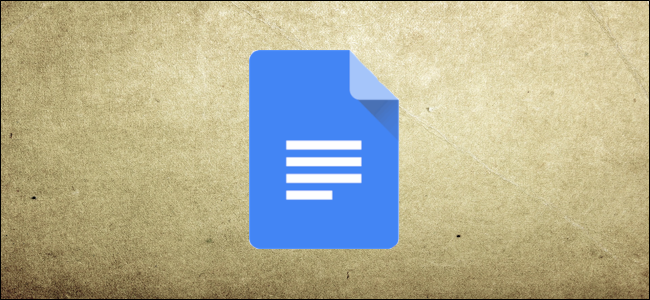
文档中的页边距是围绕文件中文本的空白。它们显示在顶部、底部、左侧和右侧。虽然默认页边距在大多数情况下都很好,但有时您需要更改它们。这是怎么做的。
如何控制Google Docs中的页边距
控制文档中的页边距是一个简单的过程,您可以通过几种方式来实现:从标尺或菜单栏进行控制。
注意:更改页边距会影响文档中的每一页。您无法单独更改单个页面的页边距。
使用标尺控制页边距
打开文件后,请查看文件顶部和左侧的标尺。上面的标尺控制左右边距,而另一个标尺控制上边距和下边距。标尺上的灰色区域表示当前页边距。
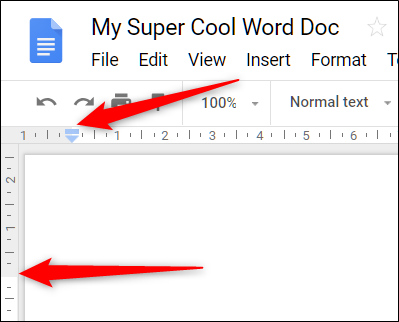
页边距线是标尺上介于页边距和文档可用区域之间的线。*单击并拖动页边距线可调整填充。默认值为1英寸或2.54厘米,具体取决于您使用的单位。
请注意,上边距线隐藏在蓝线和箭头后面。这些是缩进指示器,您可以通过它们来控制文档段落的缩进。
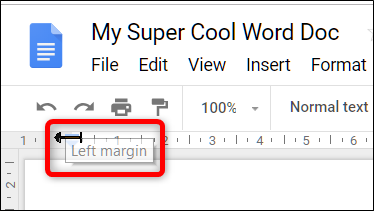
对要调整的每一侧重复此步骤。
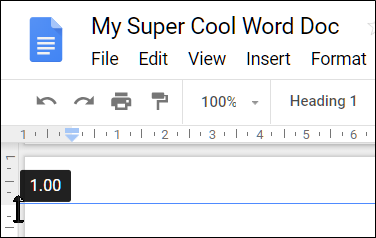
当你摆弄尺子的线条时,谷歌文档会动态改变页边距。
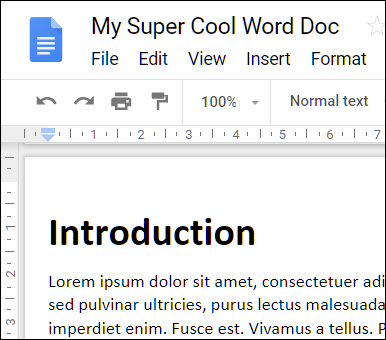
使用菜单栏控制页边距
您还可以使用菜单命令设置特定页边距,而不是拖动标尺上的页边距线。
打开“文件”菜单,然后单击“页面设置”。
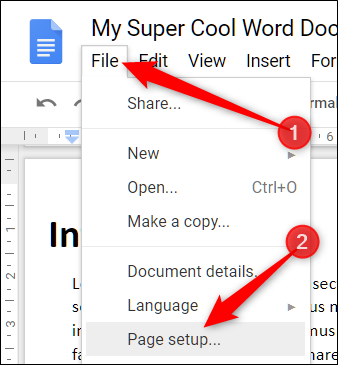
在“页面设置”窗口中,键入所需的边距更改,然后单击“确定”。
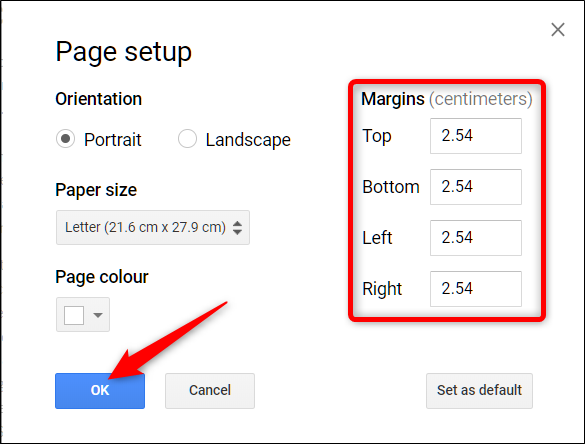
非那样做不行!。您现在是您的域的主控,您的文档边距由您完全控制。